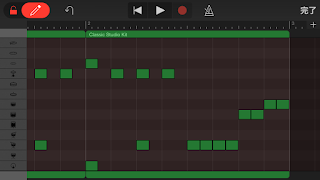GarageBand は単なるマルチトラックレコーダーだけでなくドラム、ベース、キーボードの打込みができます。
まあ打込みなんてやったことないし、面倒くさそうだし。。。
僕のようなただの素人ギター弾きの場合、ベースは簡単なラインでピック弾きなら弾けるかなー、ドラムは怪しい8ビートが叩けるかってとこでしょうか!
キーボードなんて猫踏んじゃったレベルですわ。
今ギターで弾いてみたい曲を色々考えているとこですが、いざ弾きたい曲を見つけギターのオケサイトを物色しても、必ずその曲のオケがあるわけでもありません。
特に僕の曲の嗜好は人とずれてるんで若干マニアックorマイナーな曲を弾きたくなることが多いのです。
そんなわけでとりあえずドラムのトラックでも打込んでみよかーってことでやり方をメモしておきます。
とりあえず簡単な8ビートの打込み例です。
1)GarageBand の起動し+ボタンでプロジェクト追加。

2)音源選択画面でドラムを選択。

3)画面左上のメニューを開きどのドラムセットの音源を使うか選択。


これらは後で変更可能。
4)画面右上の設定ボタンを押す

5)設定画面にてドラムトラックの音量、パンニング、エコー、リバーブ等の各種設定を行う。

これらは後からでも変更可能。
5)曲タブを開きテンポと拍子を設定する。
拍子については単純な8ビートであればそのままの4/4でOK


設定後に完了を押す。
6)画面右上の+を押す。

7)小節数を設定する。後で増やせるのでとりあえず8小節で。


8)「トラック」をダブルタップすると「編集」がメニュー表示されるので「編集」を押す。
 |
| トラックをダブルタップ |
 |
| 編集 が表示されるのでこれをタップ |
9)ドラムの打込み画面が表示される。
画面左の縦軸が音の種類(バスドラ、スネア、シンバル等)を指す。
その横赤枠は小節を指し、横軸に鳴らす音をタップし埋めていく。

 |
| 音の入力は画面左上のロックを解除する。(右にスライド) |
10) ドン・タン・ドド・タン という8ビートの入力例
 |
| まずはバスドラを入力したところ |
 |
| 更に上段にハイハット、中段でスネアを追加 |

12)必要に応じドラムの強弱、アクセントを入力する。
その場合、調整したい音をダブルタップしメニューより Velocity を押しスライドバーで音量を調整する。


終わったら完了を押す。
13)作成したドラムの小節を残りの小節に(必要な分だけ)コピーペーストする。


14)ドラムのおかず等を入れたければその小節をダブルタップし編集する。
スクリーンをピンチすると更にグリッドが細かくなり、より細かいロールも入力可能。
以上、しょっぱなはとても面倒くさいし、iPhoneだと画面も小さいんでこのグリッドへの打込みは慣れないと難しいですけど、慣れてしまえば電車の中でもドラムの打込みができますね!
広告